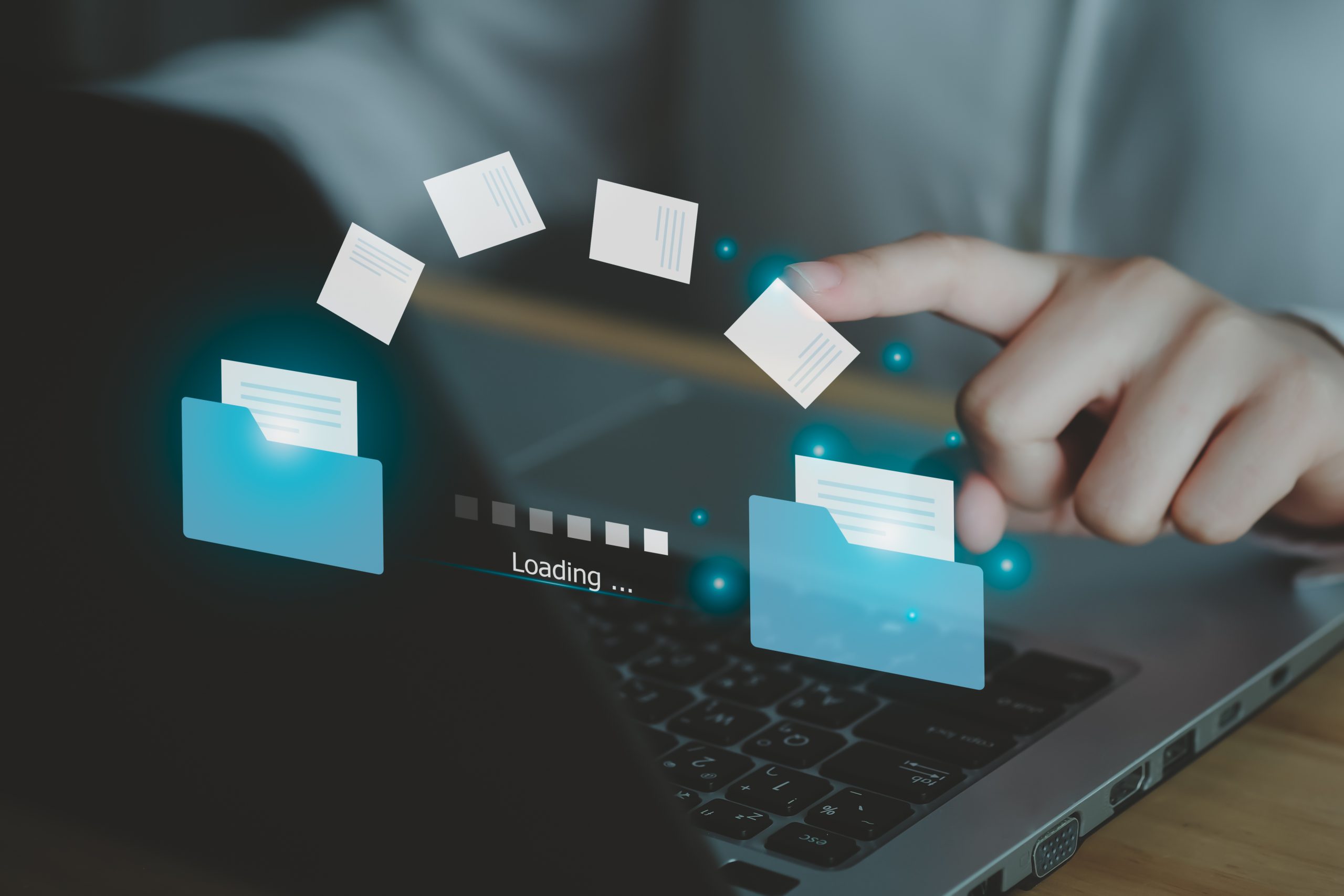有事のためのバックアップ取得の必要性はクラウドが普及する前から強く言及されていますが、近年クラウドの普及により、オンプレミス環境のバックアップをクラウドに取得することが選択肢の一つとして検討されるようになりました。
本稿では、BtoB、すなわち企業間取引における情報システム、いわゆるエンタープライズ領域におけるバックアップに焦点を充てて、その必要性について解説します。
クラウドバックアップとは?
クラウドバックアップとは、オンプレミス環境でのバックアップと同じく有事に備えたデータ保管を目的として、データをクラウド上で転送ないし複製を行い、クラウド上にデータを保管することを指します。
一口にクラウドバックアップといっても様々な切り口があり、今ではBtoB領域だけではなく、BtoC領域でもクラウドの活用が当たり前となっています。
例えば、携帯電話やスマートフォンの内部データのバックアップについても、一昔前はSDカードなどのメディアに取得していましたが、近年ではクラウドへのバックアップ取得が主流です。
クラウドにバックアップをとるべき理由
なぜ近年クラウドへのバックアップ取得が注目されているのでしょうか?
クラウドへのバックアップ取得のメリットとしては大きく4つあります。
ここでは「メディア紛失の根絶」「運用コストの削減」「BCP対策」「データ誤消去の対策」の領域に分けてメリットを解説します。
①メディア紛失の根絶
まず大きなメリットとして挙げられるのが、バックアップを取得したメディアを紛失してしまうことが一切なくなる、いわゆる「メディア紛失の根絶」です。これは大きく2つの意味を持ちます。
1つ目は、「非常時のためにバックアップを取ったメディアが必要な時に見つからず、結果的にバックアップが役に立たなかった」という事態を防ぐことができるという点です。実際にBCPを発動してバックアップを利用しようと思った時に、バックアップを取ったメディアが見つからないということは往々にしてあり得ますが、クラウドへバックアップを取得することで、そのような事態を防ぐことができます。
2つ目は、情報流出・漏洩事故を防ぐことができるという点です。従来の方式でメディア等にバックアップを取得している場合、そのメディアの紛失は個人情報の漏洩に直結します。中でも、個人情報を取り扱っている企業・もしくは機密性の高いデータを扱っている企業(金融機関や公的機関など)の場合は、関係機関への報告等が発生するため、対応に多大な労力が裂かれます。さらに、紛失したメディアが発見されず実際に情報が漏洩してしまった場合、被漏洩者への補償にまで発展します。他方、クラウドへのバックアップであればそもそもメディアの紛失といったような事態は発生しないため、メディアの紛失による上記のような事故の根絶が可能になります。
②運用コストの削減
クラウドにバックアップを取得するもうひとつのメリットは「運用コストの削減」が挙げられます。前述したようなメディアの紛失を防止し、非常時にバックアップを確実に活用するためには、単にバックアップの取得だけではなく、取得されたデータの管理運用が必要とされます。
オンプレミス環境でメディアにバックアップを取得している場合は、バックアップデータが規則正しく保管され、かつ常に必要な分のバックアップが取られていることが前提となります。さらに、実際にバックアップを利用した回復訓練など、システムを運用する人員の定期的な訓練も必要になります。一つ一つは決して大きな費用ではないかもしれませんが、細かい費用を積み重ねていくとかなりの費用がかかるのが現実です。
一方、クラウドにバックアップを取得する場合、運用は基本的にクラウドサービス事業者が実施するため。ユーザー側で行う運用作業の項目や、要する人員(もしくは費用)は確実に削減されます。運用コスト削減のインパクトに関しては、システムを自社で運営しているか、社員にて運営しているか、外部委託しているか等によって差は出ますが、いずれにしても最終的にはコストの削減に繋がります。
③BCP対策(自然災害・コンピューターウイルス)
クラウドにバックアップを取得する3つ目のメリットは「 BCP 対策」に繋がるという点が挙げられます。BCP対策とは、災害時等に企業活動を中断させないように、計画を立てておく(計画書を作るだけではなく、管理も含めて)ことを指します。
このBCP対策は、大きく自然災害とコンピューターウイルス二つの対策の文脈で捉えることができます。
<自然災害への対策>
バックアップを取得していたメディアが災害で使えなくなってしまった(例えば保管している場所が津波で水びだしになってしまう、メディアそのものが流されてしまう、地震後の火事で燃えてしまう等)としても、クラウドにバックアップを取得しておくことで、バックアップデータを守ることができます。
メディアを複数ローテーションでバックアップする運用を確実に行っていたとしても、メディアを保管していた建物に被害が出てしまえば元も子もありません。メディア喪失対策としてジュラルミンケース(耐熱性や耐食性に優れたアルミトランク)などに入れて保管しているケースもありますが、それで全て防ぎきれるものではありません。一方、クラウドサービスであれば、同一リージョン内で複数のアベイラビリティゾーンに冗長化されているため、仮に一箇所が被害を受けたとしてもデータは担保されます。 特に広域レベルの災害になればなるほど、クラウドにバックアップを取得することの価値が増します。
<コンピューターウイルスへの対策>
運用しているシステムがコンピューターウイルスに感染して正常に稼働しなくなった時に、クラウドにバックアップを取得しておくことで、バックアップで復旧させることが可能になります。考え方としては、前述の災害発生時の考え方と同じとなり、コンピューターウイルスの感染を災害の発生と捉え、実際に発生した時には迅速にバックアップから復旧させることにより業務の継続性を担保します。
特に近年では、ランサムウェアによる突然の暗号化と身代金要求といった被害が増えている中で、クラウドへのバックアップ取得の重要性はより増しています。
④操作ミスによるデータ誤消去の対策ができる
クラウドにバックアップを取得する4つ目のメリットは、「操作ミスによるデータ誤消去の対策ができる」という点が挙げられます。
近年のオンプレミス環境やクラウドサービスは、従前に比べはるかに堅牢な設計がなされており、データ喪失の主因はユーザー側に起因するケース(操作ミスによるデータの誤消去や設定ミス)が多くなっています。ユーザー側によるデータ喪失や設定ミスから発生したイベントに関しては、クラウドサービス事業者がリカバリーするケースはなく、ユーザー側自身の責任となるため、クラウドサービス事業者の多くが操作ミスに備えたバックアップの取得を推奨しています。
以上の理由があり、近年ではオンプレミスのバックアップより、クラウドへのバックアップ取得が注目されています。
企業向けのシステムにおけるバックアップの種類
企業向けのシステムにおけるバックアップは、「システム領域のバックアップ」と「ユーザー領域のバックアップ」の2つに分けることができます。
システムバックアップ
サーバー全体(各種設定から内部のデータ一式)を丸ごとバックアップすることを指します。取得目的は当該システムにより様々ですが、主に業務全体のデータ保持や環境情報保持を目的とします。取得方法は次項のバックアップ手段に準じます。]
ユーザー領域のバックアップ
メールデータやWordのデータなど、主に業務で利用しているデータのバックアップを指します。主にユーザーデータの保全を目的とします。こちらも取得方法は次項のバックアップ手段に準じます。
クラウドバックアップの手段
ここでは、クラウドバックアップの具体的な取得方法について紹介します。
バックアップ手段の選択は汎用的な場合分けが難しくケースバイケースの検討が必要なため、後述の注意点を踏まえつつ、各個別システムの要件に合わせて選択されます。
ハイパースケーラー提供のサービスを使う
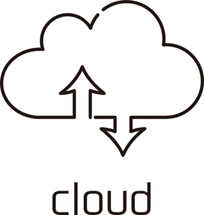
1つ目は、ハイパースケーラー提供のサービスを使う方法です。AWS・Azure・Google Cloud 等、数万台のサーバーを保有する主要クラウドサービスのことをハイパースケーラーと呼びますが、各クラウドサービスは多種多様なバックアップサービスを提供しています。
データの転送を受け付けるもの、もしくはユーザーのファイルサーバーからクラウドに自動的にバックアップを行うものなど、多様なサービスが準備されています。
サードパーティ製のバックアップツールを利用する
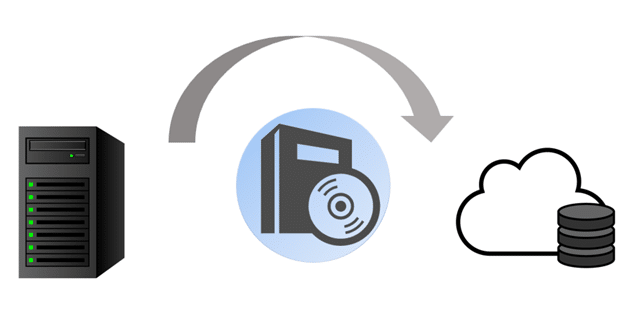
2つ目は、サードパーティ製のバックアップツールを利用する方法です。イメージとしては、サードパーティのバックアップソフトのバックアップ先が従来のメディアからクラウドサービスに変わったという考え方がわかりやすいでしょう。
クラウドバックアップにサードパーティーツールを利用する最大のメリットとしては、「安価」で「容易に」バックアップを取得できる点です。
ストレージ装置を利用する

3つ目は、ストレージ装置を利用する方法です。近年の主なストレージ装置は自動的にバックアップデータを転送する、もしくは設定に基づいて様々なバックアップ先に対して同時転送する機能を備えています。 ここ数年では、ストレージメーカーとクラウドサービスとの連携により、特定のストレージ装置に対応したクラウドバックアップサービスも見られます。
その他
その他に見られるサービスでは、クラウドサービスから送られてきたハードディスクにデータを入れて返送する、一時的に大容量の回線を敷設して一気にデータ転送を行うなどが、サービスとして準備されています。
このようにクラウドへのバックアップはここ数年で多種多様なサービスが提供され、ユーザーは自社の環境に応じて最適なサービスを選ぶことが可能となっています。
クラウドにバックアップを取得する際の注意点
ここでは、クラウドにバックアップを取得する際の注意点について解説します。
RTOとRPOを設計する
オンプレミスでのバックアップでも同じことではありますが、有事の際に「復旧に要する時間」と「いつの時点のバックアップまで戻すのか」、この2つを考慮することが基本になります。復旧に要する時間をRTO、いつの時点のデータに戻すのかを定めた地点をRPOと呼びます。
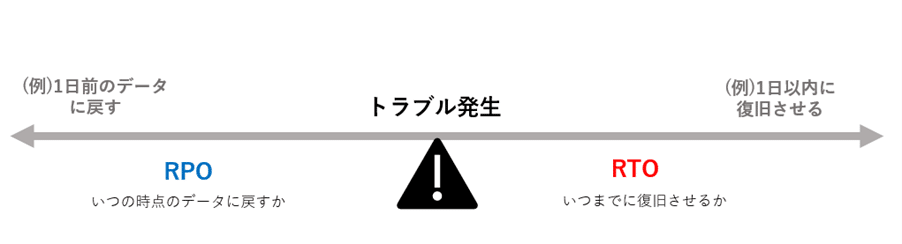
RTOとは、Recovery Time Objectiveの略称で、障害が発生してからいつまでに復旧させるのかを示す指標です。例えば、RTOが1日であれば1日以内に復旧させることを意味します。RTOは「システム停止やサービス中断が許される時間」とも言い換えることができます。
一方、RPOは、Recovery Point Objectiveの略称で、障害が発生した際に、どの時点のバックアップまで戻すのかを表す指標です。RPOが1日の場合、障害が発生してから1日前の状態まで巻き戻される(その時点のデータが復旧される)ことを意味します。
RTOとRPOを検討する際、一般的により早く・より広範囲に復旧させようと思えば思うほど費用と手間がかかるため、コスト面を加味しながら、「トラブルが発生してからいつまでに」「いつの時点のバックアップまで戻すか」を、自社のシステムやワークロードを踏まえて検討することが重要になります。
自社内での検討が難しい場合にはIT-BCPに関するコンサルティングサービスを提供しているコンサルティングファームなどに依頼することも視野に入れましょう。
コストと運用のバランス
クラウドにバックアップを取得する際には、コストと運用のバランスも重要です。前述の通り、コストをかければかけただけの運用体制は構築できますが、バックアップという、ある意味保険というべきものに対してどの程度費用をかけるのか?については検討が必要です。非常事態が起きることなく、バックアップをまったく活用しないケースということも考えられる中、あまりにも多くの費用を投下するわけにもいきません。
コストと運用のバランスを検討する際には、次の2点を判断軸として検討しましょう。
- どのようなデータを、どれくらいの期間保管するか(例えば一週間、または1か月など)
- 有事の際にどのくらいのタイミングで復旧すべきか(例えば6時間、または1週間など)
特に業界でガイドラインが制定されていない企業はこの軸で検討・判断を行うのが基本となります。
とにかく安くデータ保全をする場合はサードパーティツールを利用したクラウドバックアップがおすすめ
とにかく安くデータ保全をしたい場合は、サードパーティツールを利用してクラウドにバックアップを取得しましょう。
バックアップの取得にサードパーティツールを活用する際、主にクラウドでメールを運用している場合や Microsoft 製品を中心に運用している場合は、AvePointのバックアップソリューション、AvePoint Cloud Backup がおすすめです。
AvePoint Cloud Backup に関するご相談は、TD SYNNEX にお任せください!
クラウドバックアップツール「AvePoint Cloud Backup」の特徴
簡単なリストアが可能
AvePoint Cloud Backup は、従来のソフトウェアのようにコマンドをたくさん打ち込んで操作する必要がなく、マウスクリック操作のみで、難しい専門スキルを必要とせずに運用可能です。
また、対象サービスから簡単にバックアップを取ることができ、バックアップデータのリストアに関しても簡単な操作で戻すことが可能です。
既存環境のバックアップにあまり時間をかけることができない環境へ、操作ミス対策を兼ねて導入するユースケースが多くあります。
Microsoft 365 の各サービスをフルカバー
AvePoint Cloud Backup では、Microsoft 365 の各サービスをカバーするバックアップが可能です。
各サービスのカバー範囲は下記の通りです。
AvePoint Cloud Backup のバックアップ対象とリストア単位
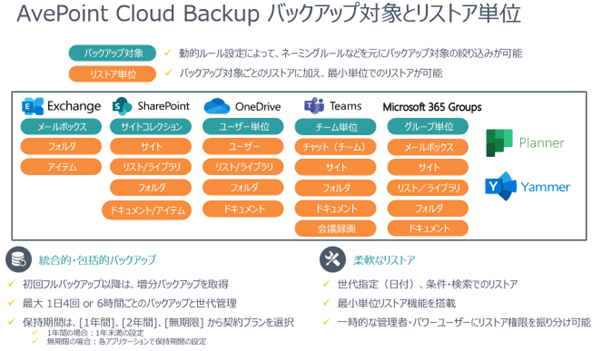
① Exchange Online
すべての添付ファイルを含むすべての電子メールメッセージと、各ユーザーのメールボックスの完全なフォルダー構造をカバーします。また動的ルール設定においてネーミングルールを基にしたバックアップ対象の絞りこみやメールボックス、フォルダー、アイテムにおいては丸ごとのリストアに加えて最小単位でのリストアも可能にします。
② OneDrive for Business
フォルダー構造全体を含む、ドキュメントライブラリやドキュメントファイル、サイトを各ユーザー単位でバックアップ可能です。他にもリスト、ライブラリ、フォルダー、アイテム、メタデータ、セキュリティ設定、バージョン履歴をバックアップします。
③ SharePoint Online
サイト上のドキュメントライブラリ、ピクチャーライブラリにあるファイルおよびフォルダーをバックアップします。またサイトコレクション、または特定のサイト、リスト、ライブラリ、フォルダー、アイテム、メタデータ、セキュリティ設定、バージョン履歴を保護します。
④ Microsoft 365 Groups
メール、カレンダー、サイトの全データ、およびグループメンバーがチーム内で共有するファイルデータを各グループ単位でバックアップ可能です。他にも会話、ノートブックなどを含む、Microsoft 365 グループのデータをバックアップします。
⑤ Microsft Teams
チームチャネル、プライベートチャネル、会話、作業ファイル、会議アイテムなどを簡単な操作でリストアします。
マルチクラウドに対応
AvePoint Cloud Backup は、Microsoft 365 の他、Dynamics 365 、Salesforce 、Google Workspace などのマルチクラウドに対応し、ニーズに合わせて最小単位でのバックアップ・リカバリーを可能にします。
1 日最高 4回の追加バックアップをスケジュールすることができ、すべてのバックアップおよびリストアデータは、Microsoft Azure に安全に保管されます。
毎日バックアップを取ることで、重要なCRMデータの損失を防ぐことができます。
ランサムウェア攻撃検知機能
AvePoint Cloud Backup には、次のようなランサムウェア攻撃検知機能が備わっています。
<リスクの早期発見>
ランサムウェア攻撃検知機能では、機械学習アルゴリズムを用いて、ユーザーの Microsoft OneDrive 内の異常なアクティビティやランサムウェア攻撃の可能性のあるイベントを検出します。また、このようなイベントが検出された場合、任意の管理者に通知することができます。
<バックアップデータからの迅速な復元>
インシデント調査後にデータを復元する際にも、安全に復元することができます。復元に必要な時間について分かりやすいガイダンスを提供するため、バックアップデータからの迅速かつ正確な復元が可能です。
<素早い調査>
トップダウン式のレポートを提供し、管理者が問題のある領域をすばやく掘り下げて影響範囲を特定できるようにします。これは、調査とデータ復元の時間を大幅に短縮するのに役立ちます。
バックアップの取得にサードパーティツールを活用する場合は、簡単なリストアが可能で、かつ操作ミス対策も兼ねてバックアップを取得できる、AvePoint Cloud Backup がおすすめです。
AvePoint Cloud Backup に関するご相談は、TD SYNNEX にお任せください!